计算机网络 实验2 实验报告
计算机网络实验二实验报告讲解

计算机网络实验二实验报告讲解实验二:网络传输性能的测试与评估实验目的:1.掌握网络传输性能的测试方法;2.了解网络传输性能评估的参数;3. 学会使用JPerf工具进行网络传输性能测试。
实验环境:1. JPerf软件;2. 两台运行Windows操作系统的计算机;3.以太网交换机;4.网线,以连接两台计算机及交换机。
实验步骤:1.配置网络环境连接两台计算机和交换机,保证网络连接正常。
2. 安装JPerf软件在两台计算机上分别安装JPerf软件。
3. 运行JPerf服务器选择一台计算机作为服务器,打开JPerf程序,选择“Server”模式,并设置端口号。
4. 运行JPerf客户端打开另一台计算机的JPerf程序,选择“Client”模式,并输入服务器的IP地址和端口号。
5.设置测试参数在JPerf客户端上,设置传输模式(TCP/UDP)、传输时长和数据包大小等参数,并点击“Start”按钮开始测试。
6.分析结果测试结束后,JPerf会输出传输性能测试的结果,包括带宽、丢包率、延迟等参数。
根据这些参数可以评估网络的传输性能。
实验结果与分析:在测试过程中,我们选择了TCP传输模式,传输时长设置为30秒,数据包大小为1MB。
根据测试结果,我们得到了以下性能参数:带宽:100Mbps丢包率:0%延迟:10ms根据带宽和延迟,我们可以评估网络的传输性能。
带宽表示单位时间内能够传输的数据量,带宽越大,传输速度越快。
延迟表示数据从发送方到接收方的传输延时,延迟越小,传输速度越快。
丢包率表示发送的数据在传输过程中丢失的比例,丢包率越小,数据传输越可靠。
在这个实验中,我们得到了较高的带宽和较低的延迟,说明网络的传输性能较好。
同时,丢包率为0%,说明数据传输的可靠性也很高。
根据这些结果,我们可以对网络的传输性能进行评估。
如果带宽较小、延迟较大或丢包率较高,就会影响数据的传输速度和可靠性,从而降低网络的传输性能。
因此,在设计和配置网络时,需要考虑这些因素,以提高网络的传输性能。
计算机网络实验2报告

计算机网络实验2报告一、实验目的本次计算机网络实验 2 的主要目的是深入了解和掌握计算机网络中的相关技术和概念,通过实际操作和实验分析,提高对计算机网络的理解和应用能力。
二、实验环境本次实验在学校的计算机实验室进行,使用的操作系统为 Windows 10,实验中所用到的软件和工具包括 Wireshark 网络协议分析工具、Packet Tracer 网络模拟软件等。
三、实验内容与步骤(一)网络拓扑结构的搭建使用 Packet Tracer 软件搭建了一个简单的星型网络拓扑结构,包括一台交换机、四台计算机和一台服务器。
为每台设备配置了相应的 IP 地址、子网掩码和网关等网络参数。
(二)网络协议分析1、启动 Wireshark 工具,选择对应的网络接口进行抓包。
2、在网络中进行文件传输、网页浏览等操作,观察 Wireshark 捕获到的数据包。
3、对捕获到的数据包进行分析,包括数据包的源地址、目的地址、协议类型、数据长度等信息。
(三)网络性能测试1、使用 Ping 命令测试网络中不同设备之间的连通性和延迟。
2、通过发送大量数据包,测试网络的带宽和吞吐量。
四、实验结果与分析(一)网络拓扑结构搭建结果成功搭建了星型网络拓扑结构,各设备之间能够正常通信,IP 地址配置正确,网络连接稳定。
(二)网络协议分析结果1、在文件传输过程中,观察到使用的主要协议为 TCP 协议,数据包有序且可靠地传输。
2、网页浏览时,发现涉及到 HTTP 协议的请求和响应,包括获取网页内容、图片等资源。
(三)网络性能测试结果1、 Ping 命令测试结果显示,网络中设备之间的延迟较低,均在可接受范围内,表明网络连通性良好。
2、带宽和吞吐量测试结果表明,网络能够满足一般的数据传输需求,但在大量数据并发传输时,可能会出现一定的拥塞现象。
五、实验中遇到的问题及解决方法(一)IP 地址配置错误在配置设备的 IP 地址时,出现了部分设备 IP 地址冲突的问题,导致网络通信异常。
贵州大学计算机网络实验报告-实验二-TCPIP 协议常用网络工具的使用
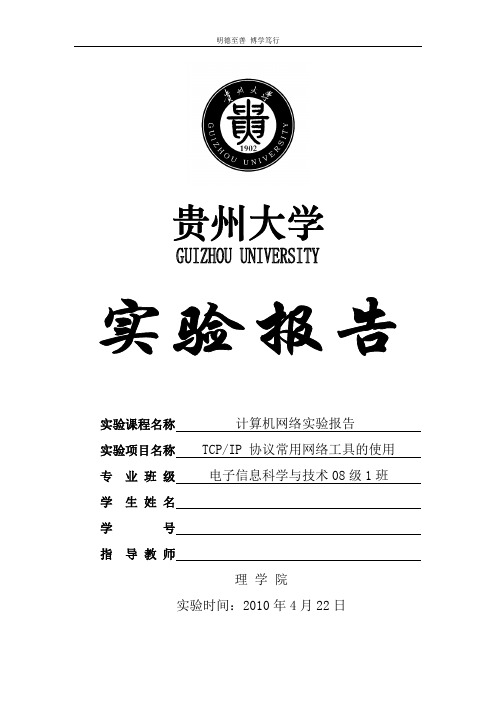
实验课程名称计算机网络实验报告实验项目名称TCP/IP 协议常用网络工具的使用专业班级电子信息科学与技术08级1班学生姓名学号指导教师理学院实验时间:2010年4月22日实验名称:实验二TCP/IP协议常用网络工具的使用实验目的:●了解系统网络命令及其所代表的含义,以及所能对网络进行的操作。
●通过网络命令了解运行系统网络状态,并利用网络命令对网络进行简单的操作。
实验器材:连接到因特网的计算机,个人电脑Windows XP sp3系统。
实验内容(步骤):学习使用windows环境下常用的网络命令:1)Ipconfig:IP地址与以太网卡硬件地址查看命令2)Ping:网络连接测试命令3)ARP:地址解析命令4)FTP:文件传输命令5)Netstat:显示协议及其端口信息和当前的TCP/IP 网络连接6)Route:控制网络路由表7)TFTP:简单文件传输命令8)Tracert:该诊断实用程序将包含不同生存时间(TTL) 值的Internet 控制消息协议(ICMP) 回显数据包发送到目标,以决定到达目标采用的路由。
9)Net:网络服务等1. ipconfigIpconfig命令应该是最最基础的命令了,主要功能就是显示用户所在主机内部的IP协议的配置信息等资料。
它的主要参数有:all:显示与TCP/IP协议相关的所有细节信息,其中包括测试的主机名、IP地址、子网掩码、节点类型、是否启用IP路由、网卡的物理地址、默认网关等。
renew all:更新全部适配器的通信配置情况,所有测试重新开始。
release all:释放全部适配器的通信配置情况。
renew n:更新第n号适配器的通信配置情况,所有测试重新开始。
命令格式是:C:\>ipconfig/(参数)分析:Windows IP 配置主机名:b5469b44b6904d3主DNS后缀:节点类型:混合IP路由已启用:否WINS代理已启用:否以太网适配器本地连接:媒体类型:媒体未连接描述:Intel(R) 82566MM Gigabit Network Connection 物理地址:00-21-85-4E-30-42以太网适配器无线网络连接:连接特定的DNS后缀:描述:802.11g Mini Card Wireless Adapter物理地址:00-1D-92-CF-AA-57DHCP已启用:是自动配置已启动:是IP地址:192.168.1.7子网掩码:255.255.255.0缺省路径:192.168.1.1DHCP服务器:192.168.1.1DNS服务器:221.13.30.242 221.13.28.234租赁通行:2010年4月26日23:19:54租赁期满:2010年4月27日23:19:542. ping命令PING命令是一个在网络中非常重要的并且常用的命令,主要是用来测试网络是否连通。
计算机网络实验报告(6篇)

计算机网络实验报告(6篇)计算机网络实验报告(通用6篇)计算机网络实验报告篇1一、实验目的1、熟悉微机的各个部件;2、掌握将各个部件组装成一台主机的方法和步骤;3、掌握每个部件的安装方法;4、了解微型计算机系统的基本配置;5、熟悉并掌握DOS操作系统的使用;6、掌握文件、目录、路径等概念;7、掌握常用虚拟机软件的安装和使用;8、熟悉并掌握虚拟机上WINDOWS操作系统的安装方法及使用;9、掌握使用启动U盘的制作和U盘安装windows操作系统的方法;10、了解WINDOWS操作系统的基本配置和优化方法。
二、实验内容1.将微机的各个部件组装成一台主机;2.调试机器,使其正常工作;3.了解计算机系统的基本配置。
4.安装及使用虚拟机软件;5.安装WINDOWS7操作系统;6.常用DOS命令的使用;7.学会制作启动U盘和使用方法;8.WINDOWS7的基本操作;9.操作系统的基本设置和优化。
三、实验步骤(参照实验指导书上的内容,结合实验过程中做的具体内容,完成此项内容的撰写)四、思考与总结(写实验的心得体会等)计算机网络实验报告篇2windows平台逻辑层数据恢复一、实验目的:通过运用软件R-Studio_5.0和winhe_对误格式化的硬盘或者其他设备进行数据恢复,通过实验了解windows平台逻辑层误格式化数据恢复原理,能够深入理解并掌握数据恢复软件的使用方法,并能熟练运用这些软件对存储设备设备进行数据恢复。
二、实验要求:运用软件R-Studio_5.0和winhe_对电脑磁盘或者自己的U盘中的删除的数据文件进行恢复,对各种文件进行多次尝试,音频文件、系统文件、文档文件等,对简单删除和格式化的磁盘文件分别恢复,并检查和验证恢复结果,分析两个软件的数据恢复功能差异与优势,进一步熟悉存储介质数据修复和恢复方法及过程,提高自身的对存储介质逻辑层恢复技能。
三、实验环境和设备:(1)Windows _P 或Windows 20__ Professional操作系统。
计算机网络实验二
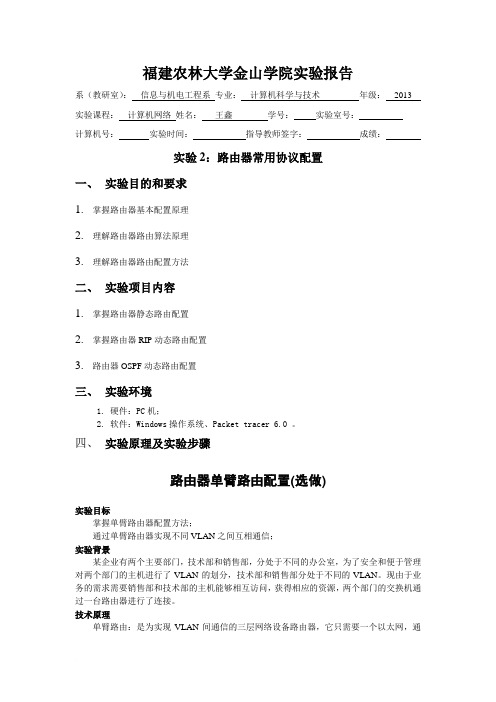
福建农林大学金山学院实验报告系(教研室):信息与机电工程系专业:计算机科学与技术年级:2013 实验课程:计算机网络姓名:王鑫学号:实验室号:_计算机号:实验时间:指导教师签字:成绩:实验2:路由器常用协议配置一、实验目的和要求1.掌握路由器基本配置原理2.理解路由器路由算法原理3.理解路由器路由配置方法二、实验项目内容1.掌握路由器静态路由配置2.掌握路由器RIP动态路由配置3.路由器OSPF动态路由配置三、实验环境1. 硬件:PC机;2. 软件:Windows操作系统、Packet tracer 6.0 。
四、实验原理及实验步骤路由器单臂路由配置(选做)实验目标掌握单臂路由器配置方法;通过单臂路由器实现不同VLAN之间互相通信;实验背景某企业有两个主要部门,技术部和销售部,分处于不同的办公室,为了安全和便于管理对两个部门的主机进行了VLAN的划分,技术部和销售部分处于不同的VLAN。
现由于业务的需求需要销售部和技术部的主机能够相互访问,获得相应的资源,两个部门的交换机通过一台路由器进行了连接。
技术原理单臂路由:是为实现VLAN间通信的三层网络设备路由器,它只需要一个以太网,通过创建子接口可以承担所有VLAN的网关,而在不同的VLAN间转发数据。
实验步骤新建packer tracer拓扑图当交换机设置两个Vlan时,逻辑上已经成为两个网络,广播被隔离了。
两个Vlan的网络要通信,必须通过路由器,如果接入路由器的一个物理端口,则必须有两个子接口分别与两个Vlan对应,同时还要求与路由器相连的交换机的端口fa 0/1要设置为trunk,因为这个接口要通过两个Vlan的数据包。
检查设置情况,应该能够正确的看到Vlan和Trunk信息。
计算机的网关分别指向路由器的子接口。
配置子接口,开启路由器物理接口。
默认封装dot1q协议。
配置路由器子接口IP地址。
实验设备PC 2台;Router_2811 1台;Switch_2960 1台路由器静态路由配置实验目标●掌握静态路由的配置方法和技巧;●掌握通过静态路由方式实现网络的连通性;●熟悉广域网线缆的链接方式;实验背景学校有新旧两个校区,每个校区是一个独立的局域网,为了使新旧校区能够正常相互通讯,共享资源。
计算机网络实验(二)实验报告
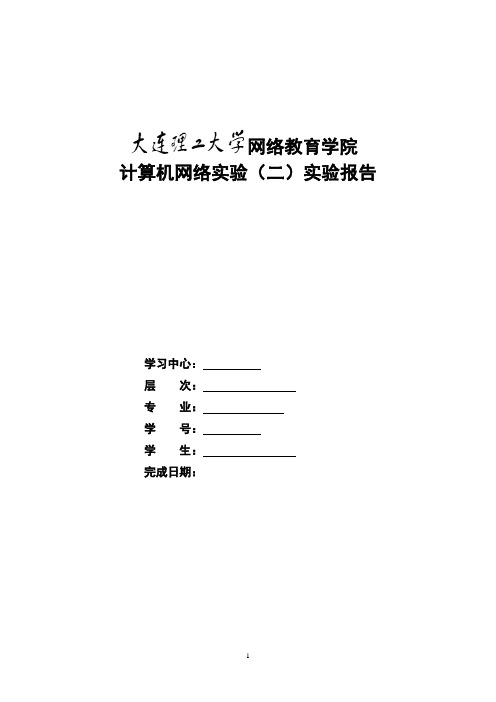
网络教育学院计算机网络实验(二)实验报告学习中心:层次:专业:学号:学生:完成日期:实验报告一实验名称:交换机的登录与配置实验目的:1、掌握通过Console口和Telnet方式登陆管理交换机原理;2、掌握交换机Telnet配置方法和Comware平台的基本使用。
实验问题讨论:1.使用Console口登录交换机:在该PC机上使用Windows XP下的“超级终端”登录交换机,检查是否能成功登录。
请在实验报告中回答:超级终端串口属性对话框中的配置参数都是什么?答:端口设置:每秒位数:9600;数据位:8;奇偶校验:无;停止位:1;数据流控制:无。
2.在上题成功登录后,在超级终端窗口练习使用下列Comware命令:[任意视图] display current-configuration[任意视图] display saved-configuration[任意视图] display version[任意视图] display interface Ethernet 1/0/1(1) 执行的每条命令的主要功能是什么?(2) 执行每条命令后所显示的主要信息是什么?(1)执行的每条命令的主要功能是什么?答:[任意视图] display current-configuration:显示当前生效的(即RAM中的)交换机的配置参数。
[任意视图] display saved-configuration //需在执行“save”命令过后才有显示:显示Flash中保存的交换机的配置参数。
[任意视图] display version:删除Flash中的配置文件,其结果是将所有配置还原为缺省配置。
[任意视图] display interface Ethernet 1/0/1:显示交换机的某个端口的配置信息。
(2) 执行每条命令后所显示的主要信息是什么?(择要文字解释即可,每条命令不要超过3项信息)[A]{任意试图}display saved-configurationStartup saved-configuration file is NULL.Please execute`display startup`to get more information.[B]H3C Comware Platform SoftwareComware Software,V ersion5.20,Release5309P01Copyright(c)2004-2010 Hangzhou H3C Tech.Co.,Ltd.All rights reserved.H3C S3610-28P uptime is 0week,0day,2hours,50minutesH3C S3610-28P128M bytes DRAM32M bytes Flash MemoryConfig Register points to FLASH[C]reset saved-configurationThis will delete the configuration in the flash memory.The switch configuratio nsWill be erased to reconfigure.Are you sure?[Y/N]YNow clearing the configuration in flash memory.Please wait for a while…3.使用Telnet方式登录交换机:(1) 在交换机上做出必须的预先配置,例如配置交换机的IP地址和子网掩码,配置登录交换机的用户密码,配置登录用户的权限级别等。
《计算机网络》 实验二 CISCO交换机的基本操作 实验报告

千里之行,始于足下。
计算机网络》实验二 CISCO交换机的基本操作实验报告计算机网络》实验二 CISCO交换机的基本操作实验报告摘要:计算机网络的使用已经变得日常化,而交换机作为网络中常见的设备,对网络的稳定运行起着重要的作用。
本实验旨在通过对CISCO交换机的基本操作进行实践,加深对交换机工作原理的理解,掌握交换机的基本配置和网络故障排除等技能。
本文将详细介绍实验过程及结果,并对实验中所遇到的问题和解决方法进行讨论。
一、引言计算机网络是现代社会中信息传输的基础设施,其中交换机作为实现计算机之间进行数据传输和通信的关键设备,对网络的稳定运行起着重要的作用。
本实验通过对CISCO交换机的基本操作进行实践,旨在加深对交换机工作原理的理解,并掌握交换机的基本配置和故障排除等技能。
二、实验目的1. 掌握CISCO交换机的基本使用方法和操作步骤;2. 理解交换机的工作原理和基本配置;3. 能够进行交换机的基本配置和故障排除。
三、实验步骤及结果1. 实验环境准备(1) 操作系统:Windows 10;(2) 软件:PuTTY、CISCO交换机模拟器。
第1页/共3页锲而不舍,金石可镂。
2. 实验步骤(1) 打开PuTTY,通过SSH协议连接到CISCO交换机模拟器;(2) 输入用户名和密码以登录交换机;(3) 配置交换机的基本信息,如主机名、IP地址、子网掩码等;(4) 配置交换机的端口 VLAN 和端口模式;(5) 配置交换机的端口速率和双工模式;(6) 进行网络连通性测试,检查配置是否成功。
3. 实验结果及分析经过实验操作,成功登录CISCO交换机,并按照实验指导书要求进行了基本配置。
通过网络连通性测试,确认配置生效,并能正常进行数据传输和通信。
实验结果表明,基本操作步骤能够顺利实现,并取得了预期的实验效果。
四、问题与解决1. 问题1:无法连接到CISCO交换机。
解决方法:检查网络连接是否正常,重新配置PuTTY连接参数。
计算机网络实验报告-Reports-2 (2)
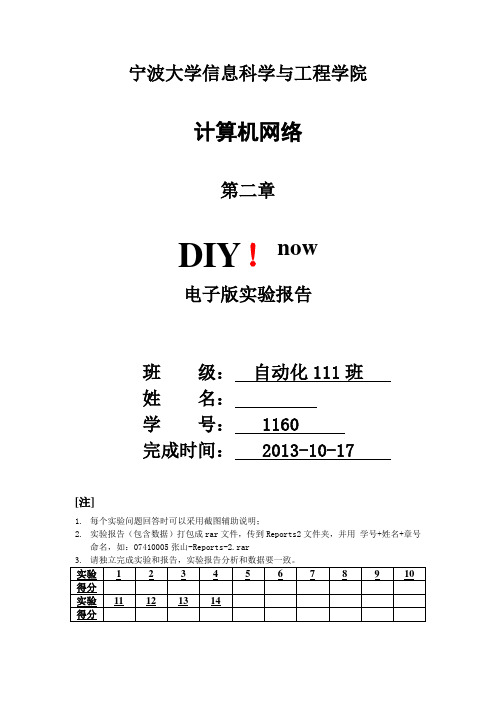
宁波大学信息科学与工程学院计算机网络第二章DIY!now电子版实验报告班级:自动化111班姓名:学号: 1160完成时间: 2013-10-17[注]1.每个实验问题回答时可以采用截图辅助说明;2.实验报告(包含数据)打包成rar文件,传到Reports2文件夹,并用学号+姓名+章号命名,如:07410005张山-Reports-2.rar3.请独立完成实验和报告,实验报告分析和数据要一致。
实验 1 2 3 4 5 6 7 8 9 10 得分实验11 12 13 14得分2.1 基本的HTTP GET/Response(P14)实验时间:客户端IP:10.22.65.84 RACK编号:A.上传的文件名是: 2.1 。
Q1.你的浏览器运行的HTTP是1.0版本还是1.1版本?服务器运行HTTP是哪个版本?答:HTTP/1.1 HTTP/1.1Q2.你的浏览器能接受服务器的哪些语言?答:zh-cnQ3.你的电脑的IP地址是多少?服务器的IP地址是多少?答:本机IP:10.22.65.84服务器IP:210.33.16.22Q4.从服务器返回到你的浏览器的状态码是什么?答:200OKQ5.什么时候在服务器端得到最后修正的HTML文件?答:Wed, 04 Apr 2007 16:00:00 GMTQ6.多少字节的内容已经返回到你的浏览器?答:504Q7.除以上已回答过的字段外,头部还有哪些字段?在数据包内容窗口中检查原始数据,是否有未在数据包列表中显示的头部?答:server, ETag ,ACCEPT-Ranges ;Connection,content_type,Line-based,text,dataB.上传的文件名是: 2.2 。
Q8.你的浏览器访问的的IP地址是多少?首次get得到的响应状态码是什么?返回的location值是什么?这代表了什么意思?答:74.125.128.103HTTP/1.1 302 Found/url?sa=p&hl=zh-CN&pref=hkredirect&pval=yes&q=http:// /&ust=1381996666036397&usg=AFQjCNH2zv3FxTVJCxbAcZ2kc EseFj1w_w服务器发生改变Q9.你的浏览器紧接着访问的网址是什么?IP地址是什么?用的是什么方法?答:;74.125.128.199;跳转Q10.这次服务器的响应状态码是什么?答:HTTP/1.1 200 OKQ11.除了这个响应外,自学分析后续请求和响应的作用是什么?答:http请求头:Accept: text/html,image/*浏览器通过这个头,告诉服务器它所支持的数据类型Accept-Charset:浏览器通过这个头,告诉服务器它采用的字符集Accept-Encoding:浏览器通过这个头,告诉服务器,它所支持的压缩格式Accept-Language:浏览器通过这个头,告诉服务器,它所采用的语言Host:浏览器通过这个头,告诉服务器,我想访问服务器哪台主机If-Modified-Since:浏览器通过这个头,告诉服务器,它缓存数据时间是多少。
- 1、下载文档前请自行甄别文档内容的完整性,平台不提供额外的编辑、内容补充、找答案等附加服务。
- 2、"仅部分预览"的文档,不可在线预览部分如存在完整性等问题,可反馈申请退款(可完整预览的文档不适用该条件!)。
- 3、如文档侵犯您的权益,请联系客服反馈,我们会尽快为您处理(人工客服工作时间:9:00-18:30)。
实验二:利用三层交换机实现不同vlan间通信【实验名称】利用三层交换机实现不同vlan间通信。
【实验目的】理解三层交换机的功能;理解三层交换机的虚拟接口;理解三层交换机vlan间相互通信的原理;掌握三层交换机vlan的配置方法和测试方法。
【背景描述】某企业有两个主要部门:销售部(Sales)和技术部(Technical),其中销售部的个人计算机系统分散连接在两台交换机上,他们之间需要相互进行通信,销售部和技术部也需要进行相互通信,现要在交换机上做适当配置来实现这一目标。
【实现功能】Vlan之间可以相互通信(不同VLAN的计算机能进行相互通信)。
【实现原理】1、在三层交换机上分别为每个VLAN创建虚拟接口,并配置IP地址;2、三层交换机会建立基于vlan虚拟端口的直连路由;3、将每台主机上的默认网关配置成所在VLAN虚拟接口的IP 地址,通过三层交换机的直连路由,不同vlan间的所有主机就可以相互通信了。
【实验设备】二层交换机(S2126)1台(用R2600+16口交换模块+禁止路由来模拟);三层交换机(S3750)1台(用R3600+16口交换模块来模拟);PC机4台(用Cloud+VPCS来模拟);网线(5根):Fastethernet【实验拓扑】【实现任务】1、参考上图构建实验网络拓扑(配置二层交换机模块、配置三层交换机模块、配置各PC机网络接口、连接设备等);2、完整、明确的标注端口及配置信息;3、在二层交换机(L2SW)上配置VLAN(包括VLAN10和VLAN20),并将F1/3端口设置为Trunk模式;4、在三层交换机(L3SW)上配置VLAN(仅包括VLAN10),并将F1/1端口设置为Trunk模式;5、在三层交换机(L3SW)上将VLAN10命名为Sales,将VLAN20命名为Technical(可选);6、通过VPCS虚拟机,为每个PC机配置IP地址;7、检查VLAN设置(同一vlan内主机可以ping通,不同vlan间主机不能ping通)。
8、在三层交换机(L3SW)上为VLAN10和VLAN20配置虚拟接口,并配置IP地址,检查直连路由是否形成。
如果形成,说明配置正确;9、通过VPCS虚拟机,为每个PC机配置IP地址和网关参数;10、检查VLAN间的通信(不同vlan间主机能够ping通,当然,同一vlan内主机依然可以ping通)。
【实验步骤】步骤1.(1)按照上图构建网络拓扑结构图注意:利用图标管理功能,配置的二层交换机用c2600的IOS进行模拟,配置的三层交换机用c3600的IOS进行模拟(2)配置二层交换机模块右键点击二层交换机图标,选中“配置”→“插槽”,进行如下图设置后,点击“OK”(3)配置三层交换机模块右键点击三层交换机图标,选中“配置”→“插槽”,进行如下图设置后,点击“OK”(4)配置各PC机网络接口右键点击PC1图标,选中“配置”→“NIO UDP”,进行如下图设置后,点击“添加”后再点击“OK”同理对PC2、PC3、PC4进行配置。
(注意:各PC机间的本地端口和远程端口号应不同)(5)连接设备步骤2.标注端口及配置信息:步骤3.(1)点击“开始”按钮,运行所有机器(2)在二层交换机(L2SW)上配置命令禁止路由,再配置VLAN(包括VLAN10和VLAN20)右键点击二层交换机图标,选中“console”,等待二层交换机初始化后,开始进行如下配置:L2SW>enL2SW#configure terminalEnter configuration commands, one per line. End with CNTL/Z.L2SW(config)#no ip routing //禁用路由功能L2SW(config)#vlan 10 //在全局模式下进行vlan 划分L2SW(config-vlan)#exitL2SW(config)#interface f1/0 //进入L2SW的f1/0进行配置L2SW(config-if)# switchport access vlan 10 //把端口f1/0划分到vlan 10L2SW(config-if)#exitL2SW(config)#vlan 20L2SW(config-vlan)#exitL2SW(config)#int f1/1 //进入L2SW的f1/1端口进行配置L2SW(config-if)# switchport access vlan 20 //把L2SW的f1/1端口划分为vlan 20L2SW(config-if)#exitL2SW(config)#interface f1/2 //进入L2SW的f1/2端口进行配置L2SW(config-if)#switchport access vlan 20 //把L2SW的f1/2端口划分为vlan 20L2SW(config-if)#exitL2SW(config)#exitL2SW#show running //查看配置好的vlan 信息,显示如下图:(3)将交换机F1/3端口设置为Trunk模式L2SW#configure terminalEnter configuration commands, one per line. End with CNTL/Z.L2SW(config)#interface f1/3 //进入L2SW的f1/3端口进行配置L2SW(config-if)#switchport mode trunk //把f1/3端口设置为tag vlan模式L2SW(config-if)#*Mar 1 00:06:32.935: %DTP-5-TRUNKPORTON: Port Fa1/3 has become dot1q trunkL2SW(config-if)#exitL2SW(config)#exitL2SW#show interface f1/3 switchport //验证f1/3端口已被设置为tag vlan 模式,显示如下图:步骤4.(1)在三层交换机(L3SW)上配置VLAN(仅包括VLAN10)L3SW>enL3SW#vlan dL3SW(vlan)#vlan 10VLAN 10 modified:L3SW(vlan)#exitL3SW(config)#int f1/0L3SW(config-if)#switchport access vlan 10L3SW(config-if)#exitL3SW(config)#exitL3SW#show running //查看配置好的vlan 信息,显示如下图:(2)将三层交换机F1/1端口设置为Trunk模式L3SW#conf tEnter configuration commands, one per line. End with CNTL/Z.L3SW(config)#int f1/1L3SW(config-if)#switchport mode trunkL3SW(config-if)#exitL3SW(config)#exitL3SW#show interface f1/1 switchport //验证f1/1端口已被设置为tag vlan 模式,显示如下图:步骤5.在三层交换机(L3SW)上将VLAN10命名为Sales,将VLAN20命名为TechnicalL3SW#conf tL3SW(config)#vlan 10L3SW(config-vlan)#name salesL3SW(config-vlan)#exitL3SW(config)#vlan 20L3SW(config-vlan)#name technicalL3SW(config-vlan)#exit步骤6步骤7检查VLAN设置(同一vlan内主机可以ping通,不同vlan间主机不能ping通)检查得出PC1与PC4能ping通,PC2与PC3 能ping通,其余情况都ping不通步骤8.在三层交换机(L3SW)上为VLAN10和VLAN20配置虚拟接口,并配置IP地址,检查直连路由是否形成。
如果形成,说明配置正确;L3SW#conf tEnter configuration commands, one per line. End with CNTL/Z.L3SW(config)#int vlan 10L3SW(config-if)#*Mar 1 00:19:55.903: %LINEPROTO-5-UPDOWN: Line protocol on Interface Vlan10, changed state to upL3SW(config-if)#exitL3SW(config)#ip routingL3SW(config)#int vlan 10L3SW(config-if)#ip address 192.168.1.1 255.255.255.0 //配置vlan 10 的IPL3SW(config-if)#no shutdownL3SW(config-if)#exitL3SW(config)#exitL3SW#vlan dL3SW(vlan)#vlan 20 //划分一个vlan 20VLAN 10 modified:L3SW(vlan)#exitL3SW#conf tL3SW(config)#int vlan 20L3SW(config-if)#L3SW(config-if)#ip address 192.168.2.1 255.255.255.0 //配置vlan 20 的IPL3SW(config-if)#no shutdownL3SW(config-if)#exitL3SW(config)#exitL3SW#*Mar 1 00:22:55.807: %SYS-5-CONFIG_I: Configured from console by consoleL3SW#show ip route //显示路由表信息步骤9通过VPCS虚拟机,为每个PC机配置IP地址和网关参数步骤10.检查VLAN间的通信(不同vlan间主机能够ping通,当然,同一vlan内主机依然可以ping 通)。
检测得到所有PC机都能ping 通。
